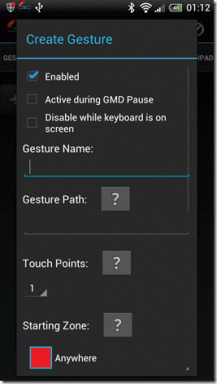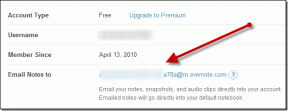7 הדרכים הטובות ביותר לתקן תמונות Google ממשיך להתרסק באייפון ובאנדרואיד
Miscellanea / / November 29, 2021
Google Photos היא אחת האפליקציות הטובות ביותר מבית גוגל. זה מגיע מותקן מראש בטלפונים רבים של אנדרואיד וזמין גם לאייפון. עמוס בממשק ידידותי למשתמש, אתה יכול צלם גיבוי ללא הגבלה של תמונות וסרטונים בחינם. למרות שזה נשמע טוב, אפליקציית התמונות צריכה לפעול כראוי מבלי לקרוס. זה לא המקרה מכיוון שמשתמשים רבים נתקלים לעתים קרובות בבעיה של קריסה אקראית של אפליקציית תמונות.

ובכן, חלק מהמשתמשים מאוכזבים מהקבוע קריסה של אפליקציית תמונות Google. עבורם, או שהאפליקציה לא נפתחת בכלל בזמן שגיאה או מפסיקה לעבוד כשהם מתחילים לגלול. אם אתה בין המושפעים מאותה בעיה, הפוסט הזה הוא בשבילך.
בואו נבדוק דרכים שונות למנוע מתמונות Google לקרוס באנדרואיד ובאייפון.
1. הפעל מחדש את הטלפון
החל מהתיקונים הבסיסיים, עליך לאתחל את הטלפון שלך. לפעמים, אתחול מחדש של טלפון האנדרואיד או האייפון שלך מתקן תקלות זמניות.
2. סמן את התמונות האחרונות
לפעמים, יש תמונה או סרטון פגומים שעלולים לגרום לאפליקציית תמונות Google לקרוס. הסרת הקובץ הבעייתי תפתור לך את הבעיה. מכיוון שקשה לזהות את הקובץ המסוים, עליך לשים את כובע הבלש שלך ולהתכונן למשימה.

גלה היכן או כיצד מתרחשת הבעיה. לדוגמה, חלק ממשתמשי Google Photos הציעו שגלילה לתאריך מסוים תקרוס את האפליקציה שלהם. באופן דומה, עבור אחרים, פתיחת אלבום מסוים עוצרת את אפליקציית התמונות שלהם.
לאחר שזיהית את התחום הבעייתי, מחק תמונות כאלה איכשהו מהאפליקציה או עבור אל photos.google.com באינטרנט ומחק אותם. הקפד להוריד אותם למחשב שלך תחילה. ואז הוסף אותם שוב. אם הבעיה מתרחשת שוב לאחר הוספתם, עדיף שתמיר אותם לפורמטים שונים כגון HEIC ל-JPG, או PNG ל-JPG, או JPG ל-HEIC, וכו.
גם על Guiding Tech
3. סמן את התמונות שנערכו לאחרונה
האם ערכת לאחרונה תמונה או סרטון וסנכרנת אותם עם Google Photos? אתה צריך לבטל את העריכות עבור תמונות כאלה. לשם כך, עבור לגרסת האינטרנט של Google Photos ופתח את התמונה הערוכה. לחץ על סמל העריכה בחלק העליון.

לחץ על כפתור בטל עריכות בחלק העליון. לאחר מכן הפעל מחדש את הטלפון שלך. אני יודע שזה נשמע מאוד מוזר, אבל זה עזר לכמה אנשים.

4. השבת את הגיבוי
דבר נוסף שעליך לנסות הוא להשבית את הגיבוי עבור אפליקציית Google Photos למשך זמן מה. לאחר מכן הפעל אותו מחדש. השבתת הגיבוי לא תמחק אף תמונות.
כדי להשבית את הגיבוי והסנכרון, בצע את השלבים הבאים:
שלב 1: פתח את אפליקציית Google Photos.
שלב 2: הקש על סמל שלושת הפסים בחלק העליון ובחר הגדרות.


שלב 3: הקש על גיבוי וסנכרון. כבה את המתג שליד גיבוי וסנכרון במסך הבא.


שלב 4: הפעל מחדש את הטלפון שלך והפעל את הגיבוי שוב על ידי חזרה על אותם שלבים. במקרה שאתה נתקל בבעיות כלשהן בעת הפעלת הגיבוי, בדוק מגוון דרכים לתקן את הגיבוי של תמונות Google שלא עובד.
5. עדכן את אפליקציית Google Photos
אנו רואים כמובן מאליו את עדכון האפליקציות בטלפונים שלנו. בטח, חלק מהמפתחים דוחפים עדכונים לעתים קרובות, וזה יכול להזיק לאנשים עם נתונים מוגבלים. עם זאת, עליך לעדכן אפליקציות באופן קבוע כי הם מתקנים את הבאגים בתוך האפליקציה. גם במקרה זה, בדוק אם קיים עדכון עבור Google Photos מחנות Play (אנדרואיד) ו-App Store (iPhone). לעתיד, גלה כיצד לדעת אם אפליקציה זקוקה לעדכון באנדרואיד או אייפון.
טיפ מקצוען: ודא שאתה משתמש בגרסה העדכנית ביותר של תוכנת ההפעלה עבור אנדרואיד או אייפון.
גם על Guiding Tech
6. נקה מטמון ונתונים (אנדרואיד בלבד)
באנדרואיד כדאי לנסות ניקוי מטמון ונתונים עבור אפליקציית תמונות Google ואחסון מדיה. בזמן שניקוי המטמון ימחק קבצים זמניים, ניקוי הנתונים יאפס את האפליקציה להגדרות ברירת המחדל שלה מבלי להשפיע על התמונות שלך. אז אל תדאג שהתמונות יימחקו. הם יהיו בטוחים.
לשם כך, בצע את השלבים הבאים:
שלב 1: פתח את ההגדרות ועבור אל אפליקציות או אפליקציות והתראות.
שלב 2: אם אתה רואה את רשימת האפליקציות, הקש על סמל שלוש הנקודות בפינה השמאלית העליונה. לאחר מכן, בחר הצג אפליקציות מערכת. אם הרשימה אינה זמינה, הקש על ראה את כל האפליקציות ולאחר מכן לחיצה על סמל שלוש הנקודות ובחירה בהצגת אפליקציות מערכת.


שלב 3: גלול מטה והקש על אחסון מדיה. הקש על אחסון.


שלב 4: הקש תחילה על נקה מטמון. הפעל מחדש את הטלפון. אם הבעיה נמשכת, הקש על נקה אחסון או נקה נתונים.

שלב 5: באופן דומה, נקה מטמון ונתונים עבור תמונות Google.

הערה: ייתכן שלא תראה את התמונות שלך מיד לאחר ניקוי אחסון המדיה. המתן זמן מה או הפעל מחדש את הטלפון.
7. הסר את ההתקנה של אפליקציית Google Photos
לבסוף, אם שום דבר לא עובד, אתה יכול לנסות להסיר את ההתקנה של אפליקציית תמונות Google. מכיוון שזו אפליקציה מותקנת מראש ברוב טלפונים אנדרואיד, לא תוכל להסיר אותה במלואה. עם זאת, אתה יכול להסיר את העדכונים האחרונים שלה, מה שיגרום לאפליקציה לעבור לגרסת היצרן. תגלה מה קורה כשמסירים את אפליקציית תמונות Google.
כדי להסיר את ההתקנה של Google Photos מטלפון אנדרואיד, עבור אל הגדרות > אפליקציות > Google Photos. הקש על סמל שלוש הנקודות בחלק העליון. בחר הסר התקנה של עדכונים מהתפריט.


באייפון, עבור אל הגדרות > כללי > אחסון iPhone > תמונות Google. הקש על מחק אפליקציה.

גם על Guiding Tech
המוצא האחרון
אנו מקווים שאחד מהתיקונים שהוזכרו לעיל עזר לך בתיקון תמונות Google. אם אתה עדיין מתמודד עם הבעיה, אתה יכול ללכת בדרך הקשה של העתקת כל התמונות והסרטונים שלך למחשב. לאחר מכן מחק אותם מהטלפון שלך. לאחר מכן, נקה את המטמון והנתונים עבור אפליקציית תמונות Google ואחסון המדיה. לאחר מכן, העבר את התמונות אחורה. זה קצת מייגע, אבל דרך בטוחה.
הבא בתור: ניתן להשתמש בתמונות Google עם מספר חשבונות. אבל מה אם אתה רוצה להסיר חשבון ממנו? גלה כיצד לעשות זאת מהקישור הבא.